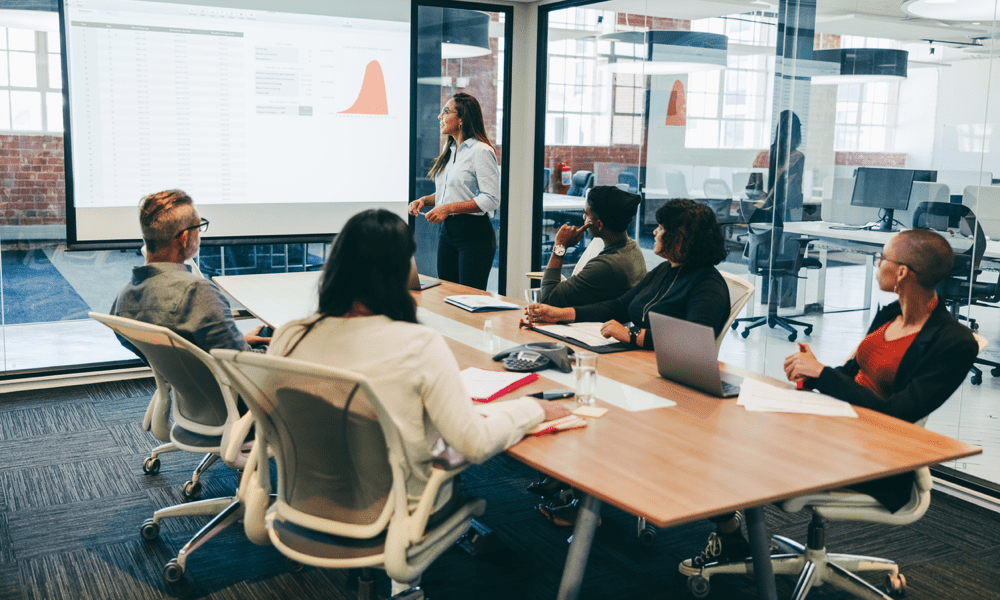كيفية إضافة قوائم منسدلة والتحقق من صحة البيانات إلى جداول بيانات Excel 2010
مايكروسوفت أوفيس مايكروسوفت اكسل 2010 / / March 18, 2020
 في Excel 2010 و 2007 ، هناك ميزة مفيدة أستخدمها طوال الوقت خلال موسم الميزانية وهي ميزة التحقق من صحة البيانات التي تتيح لك إنشاء قائمة منسدلة داخل الخلية لملء الحقول. نظرًا لأن العديد منا يعملون على الميزانية معًا ، فمن خلال استخدام القوائم المنسدلة ، يمكنني الحفاظ على تطبيع البيانات مما يوفر لي ولزملائي الكثير من الوقت أثناء العملية وفي نهايتها. هذا مجرد مثال واحد ولكني سأفترض أنك فهمت النقطة. إذا لم يكن الأمر كذلك ، افتح Excel 2010 أو 2007 واتبعه لرؤية سحر قوائم Excel المنسدلة!
في Excel 2010 و 2007 ، هناك ميزة مفيدة أستخدمها طوال الوقت خلال موسم الميزانية وهي ميزة التحقق من صحة البيانات التي تتيح لك إنشاء قائمة منسدلة داخل الخلية لملء الحقول. نظرًا لأن العديد منا يعملون على الميزانية معًا ، فمن خلال استخدام القوائم المنسدلة ، يمكنني الحفاظ على تطبيع البيانات مما يوفر لي ولزملائي الكثير من الوقت أثناء العملية وفي نهايتها. هذا مجرد مثال واحد ولكني سأفترض أنك فهمت النقطة. إذا لم يكن الأمر كذلك ، افتح Excel 2010 أو 2007 واتبعه لرؤية سحر قوائم Excel المنسدلة!
على الرغم من أنني عادةً ما أضيف القوائم المنسدلة للتحقق من البيانات إلى الأعمدة بأكملها ، يمكنك أيضًا إضافة القائمة المنسدلة إلى الخلايا الفردية. في المثال أدناه ، سوف أقوم بإنشاء قائمة منسدلة إلى عمود كامل لمساعدتي في إنشاء فئة النوع في مجموعتي الموسيقية.
الخطوة 1 - حدد الخلايا التي تريد إضافة التحقق منها
انقر فوق عمود لتمييز العمود بأكمله.
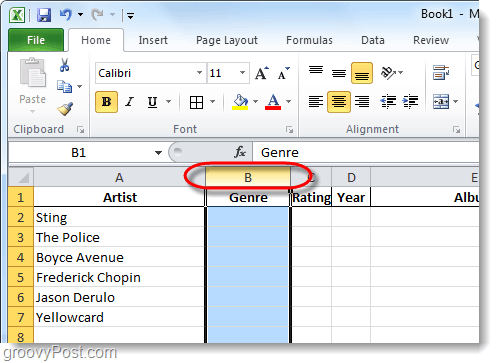
الخطوة 2 - شريط البيانات
الآن بعد أن قمت بتحديد الخلايا المطلوبة ، انقر ال البيانات علامة تبويب في الشريط ثم انقر ال تأكيد صحة البيانات أداة.
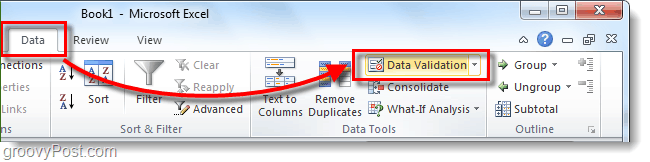
الخطوة 3 - معايير التحقق
من الإعدادات التبويب، انقر القائمة المنسدلة السماح و انقر قائمة.
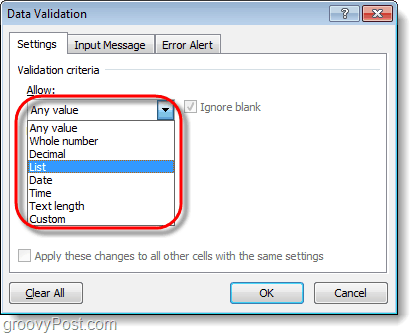
الخطوة 4 - قائمة منسدلة
في ال سمربع ource هناك خياران مختلفان.
- إذا كان لديك بالفعل بعض الصفوف مع بيانات القائمة الخاصة بك ، يمكنك فقط تحديد تلك الحقول. هذا هو السبب في أنني أقوم عادةً بـ IE: استخدم عمودًا مخفيًا في مكان ما في جدول البيانات ولكن للحفاظ على الأمور بسيطة ، أقترح رقم 2 لهذا التمرين.
- أدخل البيانات يدويًا لقائمة منسدلة بواسطة الكتابة منهم في المربع الذي يفصل بينهما بفاصلة.
انقرحسنا للحفظ.
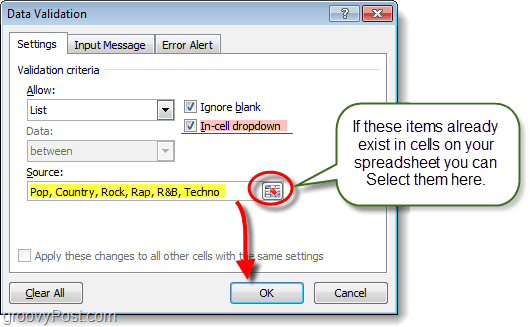
الخطوة 5 - اختياري: رسالة الإدخال + تنبيه الخطأ
هناك علامتا تبويب للتحقق من البيانات يمكنك استخدامها إذا أردت. اول واحد هو رسالة الإدخال، ستسمح لك علامة التبويب هذه بتعيين رسالة منبثقة صغيرة تظهر كلما حدد شخص ما خلية تم تعيين التحقق من صحة البيانات لها. والثاني هو تنبيه الخطأ، سيتيح لك هذا إعداد رسالة عندما يحاول شخص ما إدخال معلومات في الخلية لا تتطابق مع ما وضعته في المصدر.
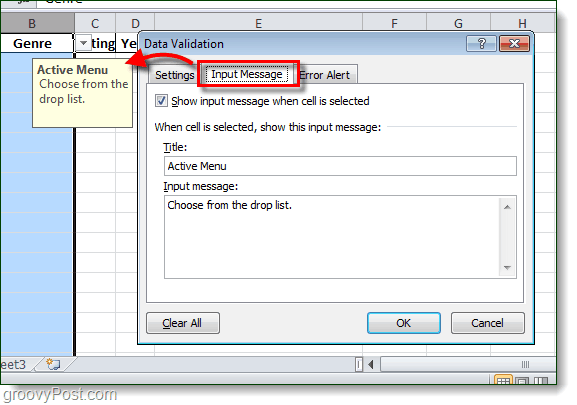
منجز!
الآن ستحتوي جميع الخلايا التي اخترتها في البداية على وظيفة قائمة منسدلة مع قائمة يمكنك الاختيار من بينها للخلية. سيتم الآن تنسيق / تطبيع هذه الخلايا أيضًا عن طريق التحقق من صحة البيانات ، لذلك لن يُسمح لك إلا بإدخال أحد خيارات المصدر في الخلية. إذا قام المستخدم بالقائمة المنسدلة وحدد ، لا توجد مشكلة. إذا كتبوها ، فلا مشكلة. إذا قاموا بكتابة البيانات الخاطئة ، فسيحصلون على رسالة خطأ كما تم تكوينها أعلاه في الخطوة 5 (إذا قمت بتكوين رسالة خطأ وما إلى ذلك ..).
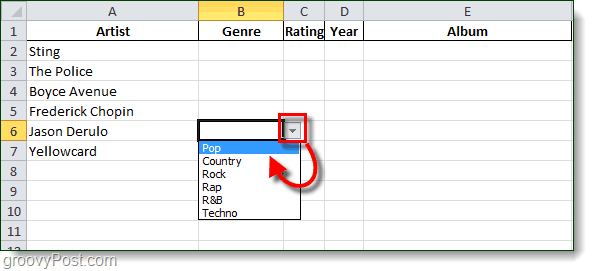
استنتاج
كما ذكرت في الافتتاح ، أستخدم القوائم المنسدلة طوال الوقت في العمل وفي المنزل عند تنسيق المقالات هنا في groovyPost. يدعم محرّر مستندات Google أيضًا هذه الميزة ، لذا ابق على اطلاع على البرنامج التعليمي في غضون أيام قليلة.